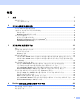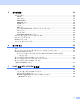다중 프로토콜 온보드 이더넷 다기능 인쇄 서버 및 무선 이더넷 다 기능 인쇄 서버 네트워크 사용자 설명서 본 네트워크 사용자 설명서에서는 Brother 기기 사용 시 유 /무선 네트워 크 설정 , 보안 설정 및 인터넷 팩스 설정에 대한 유용한 정보를 제공합니 다 . 지원되는 프로토콜 정보와 자세한 문제 해결 요령도 찾을 수 있습니 다. Brother 기기의 네트워크 및 고급 네트워크 기능에 대한 기본 정보는 네 트워크 용어집을 참조하십시오. 최신 설명서를 다운로드하려면 Brother 솔루션 센터 (http://solutions.brother.com/) 를 방문하십시오. Brother 솔루션 센터에 서 기기의 최신 드라이버 및 유틸리티를 다운로드하고 FAQ 와 문제 해결 요령을 읽어보며 특수 인쇄 솔루션에 대해 알아볼 수도 있습니다.
표기법 본 사용자 설명서에서는 다음과 같은 아이콘을 사용합니다 . 중요 중요는 피하지 않을 경우 재산 피해나 제품 기능 손상으로 이어질 수 있는 잠재 위험 상황을 나타냅니다 . 참고 참고는 발생 가능한 상황에 대처하는 방법을 알려주거나 다른 기 능과 함께 작동하는 방법에 대한 요령을 제공합니다 . 편집 및 출판에 관한 주의사항 최신 제품 설명과 사양을 다루는 본 설명서는 Brother Industries, Ltd. 의 감독 하에 편집 및 출 판되었습니다 . 본 설명서의 내용과 이 제품의 사양은 예고 없이 변경될 수 있습니다 . Brother 는 예고 없이 사양과 여기에 포함된 자료를 변경할 수 있는 권리를 보유하며 제시된 자료 ( 출판과 관련된 인쇄 및 기타 오류를 포함하되 이에 제한되지 않음 ) 를 신뢰함으로 인해 발생한 어떠한 손해 ( 파생적 손해 포함 ) 에 대해서도 책임이 없습니다 . ©2010 Brother Industries, Ltd.
목차 1 소개 1 네트워크 기능............................................................................................................................. 1 기타 네트워크 기능 ............................................................................................................... 4 2 기기의 네트워크 설정 변경 5 기기의 네트워크 설정 변경 방법 (IP 주소, 서브넷 마스크 및 게이트웨이 ).................................................................................. 5 제어판 사용..................................................................................
5 제어판 설정 32 네트워크 메뉴........................................................................................................................... 32 TCP/IP ................................................................................................................................ 32 설정 마법사......................................................................................................................... 35 WPS/AOSS™ ...................................................................................
8 인터넷 팩스 62 인터넷 팩스 개요 ...................................................................................................................... 62 인터넷 팩스에 관한 중요 정보............................................................................................. 63 인터넷 팩스 사용 방법 .............................................................................................................. 65 인터넷 팩스 송신.................................................................................................................
1 소개 1 1 네트워크 기능 1 구입하신 Brother 기기는 내장 네트워크 인쇄 서버를 사용하여 10/100 MB 유선 또는 IEEE 802.11b/g/n 무선 이더넷 네트워크에서 공유할 수 있습니다 . 인쇄 서버는 TCP/IP 지원 네트 워크에서 실행 중인 운영 체제에 따라 다양한 기능과 연결 방법을 지원합니다 . 다음 표에서 는 각 운영 체제에서 지원되는 네트워크 기능과 연결을 보여줍니다 . 참고 유선 네트워크와 무선 네트워크 모두에서 Brother 기기를 사용할 수 있지만 한 번에 한 가 지 연결 방법만 사용할 수 있습니다 .
소개 운영 체제 Windows® 2000 Windows® XP Windows Server® 2003/2008 Mac OS X 10.4.11 - 10.5.x 10.6.x 1 Windows Vista® Windows® 7 인쇄 r r r 스캐닝 소프트웨어 사용자 설명서 r r r r 를 참조하십시오 . PC 팩스 송신 1 소프트웨어 사용자 설명서 를 참조하십시오 . PC 팩스 수신 1 소프트웨어 사용자 설명서 r 를 참조하십시오 . 네트워크 사진 캡처 소프트웨어 사용자 설명서 r r 를 참조하십시오 . BRAdmin Light 5 페이지를 참조하십시오. BRAdmin Professional 3 2 r r r r r r r r r 8 페이지를 참조하십시오. Web BRAdmin 2 9 페이지를 참조하십시오. 웹 기반 관리 ( 웹 브라우저 ) r 48페이지를 참조하십시오. 원격 설정 소프트웨어 사용자 설명서 r r 를 참조하십시오 .
소개 운영 체제 Windows® 2000 Windows® XP Windows Server® 2003/2008 Mac OS X 10.4.11 - 10.5.x 10.6.x 1 Windows Vista® Windows® 7 Status Monitor 소프트웨어 사용자 설명서 r r 를 참조하십시오 . 드라이버 설치 마법사 r r 수직 페어링 네트워크 용어집을 참조하 r3 십시오 . 1 흑백만 해당합니다. 2 BRAdmin Professional 3 및 Web BRAdmin 은 http://solutions.brother.com/에서 다운로드할 수 있습니다 . 3 Windows® 7 만 해당합니다.
소개 기타 네트워크 기능 1 1 LDAP 1 LDAP 프로토콜을 사용하면 서버에서 팩스 번호 , 전자 메일 주소 등의 정보를 검색할 수 있습 니다 . (58 페이지의 LDAP 작업 (MFC-J6910DW 만 해당 )을 참조하십시오 .) 인터넷 팩스 ( 다운로드 가능 ) 1 인터넷 팩스(IFAX)를 사용하면 인터넷을 전송 메커니즘으로 사용하여 팩스 문서를 송수신할 수 있습니다 . (62 페이지의인터넷 팩스를 참조하십시오 .) 이 기능을 사용하려면 Brother 솔루션 센터 (http://solutions.brother.com/) 에서 필요한 소프트 웨어를 다운로드하십시오 . 이 기능을 사용하기 전에 기기 제어판을 사용하여 필요한 기기 설 정을 구성해야 합니다 . 자세한 내용은 위에 나열된 웹 사이트에 있는 사용자 설명서에서 인 터넷 팩스 관련 부분을 참조하십시오 . 보안 1 구입하신 Brother 기기에서는 최신 네트워크 보안 및 암호화 프로토콜을 사용합니다 .
2 기기의 네트워크 설정 변경 2 기기의 네트워크 설정 변경 방법 (IP 주소 , 서브넷 마스크 및 게이트웨이 ) 2 2 제어판 사용 2 제어판의 [ 네트워크 ] 메뉴를 사용하여 기기의 네트워크를 구성할 수 있습니다 . (32 페이지 의제어판 설정을 참조하십시오 .) BRAdmin Light 유틸리티 사용 2 BRAdmin Light 유틸리티는 네트워크로 연결된 Brother 장치의 초기 설정에 사용됩니다 . TCP/IP 환경에서 Brother 제품을 검색하고 상태를 확인하며 IP 주소 등의 기본 네트워크 설 정을 구성할 수도 있습니다 . BRAdmin Light 설치 2 Windows® a 기기가 켜져 있는지 확인합니다 . b 컴퓨터를 켭니다 . 실행 중인 응용 프로그램이 있으면 구성하기 전에 모두 닫습니다 . c 함께 제공된 설치 CD-ROM 을 CD-ROM 드라이브에 넣습니다 . 오프닝 화면이 자동으 로 나타납니다 . 모델 이름 화면이 나타나면 기기를 선택합니다 .
기기의 네트워크 설정 변경 BRAdmin Light를 사용하여 IP 주소 , 서브넷 마스크 및 게이트웨이 설정 2 참고 • http://solutions.brother.com/ 에서 최신 Brother BRAdmin Light 유틸리티 버전을 다운로드 할 수 있습니다 . • 상급 프린터 관리가 필요하면 http://solutions.brother.com/ 에서 다운로드할 수 있는 최신 Brother BRAdmin Professional 3 유틸리티를 사용하십시오 . 이 유틸리티는 Windows® 사 용자만 사용할 수 있습니다 . • 스파이웨어 또는 바이러스 방지 응용 프로그램의 방화벽 기능을 사용 중인 경우에는 해당 기능을 일시적으로 비활성화했다가 인쇄할 수 있게 되면 응용 프로그램을 다시 활성화하 십시오 . • 노드 이름 : 현재 BRAdmin Light 창에 노드 이름이 나타납니다 .
기기의 네트워크 설정 변경 c 구성되지 않은 장치를 두 번 클릭합니다 . Windows® Macintosh 2 참고 • 인쇄 서버가 출고시 초기 설정으로 구성된 경우 (DHCP/BOOTP/RARP 서버를 사용하지 않 는 경우 ) 장치는 BRAdmin Light 유틸리티 화면에 구성 안 됨으로 나타납니다 . • 네트워크 구성 목록을 인쇄하여 노드 이름과 MAC 주소 (이더넷 주소 )를 찾을 수 있습니다 . ( 인쇄 서버에서 네트워크 구성 목록을 인쇄하는 방법은 42 페이지의네트워크 구성 목록 인 쇄를 참조하십시오 .) 제어판에서 노드 이름과 MAC 주소를 찾을 수도 있습니다 . (32 페이 지의제어판 설정을 참조하십시오 .) d 부팅 방법에서 고정 (STATIC) 을 선택합니다 . 인쇄 서버의 IP 주소 , 서브넷 마스크 및 게이트웨이 ( 필요한 경우 ) 를 입력합니다 . Windows® Macintosh e 확인을 클릭합니다 .
기기의 네트워크 설정 변경 기타 관리 유틸리티 2 구입하신 Brother 기기에는 BRAdmin Light 유틸리티 외에도 다음과 같은 관리 유틸리티가 있 습니다 . 해당 유틸리티를 사용하여 네트워크 설정을 변경할 수 있습니다 . 웹 기반 관리 (웹 브라우저) 2 표준 웹 브라우저에서 HTTP(Hyper Text Transfer Protocol) 를 사용하여 인쇄 서버 설정을 변 경할 수 있습니다 . (49 페이지의웹 기반 관리 ( 웹 브라우저 ) 를 사용하여 기기 설정을 구성하 는 방법을 참조하십시오 .) BRAdmin Professional 3 유틸리티 (Windows®) 2 BRAdmin Professional 3 은 네트워크로 연결된 Brother 기기의 상급 관리에 사용되는 유틸리 티입니다 . 이 유틸리티에서는 네트워크로 연결된 Brother 제품을 검색하고 각 장치의 상태를 식별하게 해주는 색상표시를 변경 할 수 있는 탐색창으로부터 장치 상태를 보여줍니다 .
기기의 네트워크 설정 변경 Web BRAdmin(Windows®) 2 Web BRAdmin은 LAN과 WAN에서 네트워크로 연결된 Brother 장치를 관리하는데 사용되는 유틸리티입니다 . 이 유틸리티에서는 네트워크로 연결된 Brother 제품을 검색하고 해당 제품 의 상태를 확인하며 네트워크 설정을 구성할 수 있습니다 . Windows® 전용으로 설계된 BRAdmin Professional 3 과는 달리 , Web BRAdmin 은 JRE(Java Runtime Environment) 를 지 원하는 웹 브라우저를 사용하여 모든 클라이언트 PC 에서 액세스할 수 있는 서버 기반 유틸 리티입니다 . IIS 1 를 실행 중인 PC 에 Web BRAdmin 서버 유틸리티를 설치하여 Web BRAdmin 서버에 연결하면 장치와 자동으로 통신하게 됩니다 . 자세히 알아보거나 다운로드하려면 http://solutions.brother.com/ 을 방문하십시오 .
3 기기의 무선 네트워크 구성 3 개요 3 기기를 무선 네트워크에 연결하려면 제어판의 WPS 또는 AOSS™ 메뉴를 사용하여 빠른 설 정 가이드에 설명된 절차를 따르는 것이 좋습니다 . 이 방법을 사용하면 기기를 무선 네트워 크에 손쉽게 연결할 수 있습니다 . 무선 네트워크 설정을 구성하는 방법에 대해 자세히 알려면 이 장의 내용을 읽어 주십시오 . TCP/IP 설정에 대한 자세한 내용은 5 페이지의기기의 네트워크 설정 변경 방법 (IP 주소 , 서 브넷 마스크 및 게이트웨이 ) 를 참조하십시오 . 참고 • 일상적인 문서 인쇄 시 최적의 결과를 얻으려면 장애물을 최소화하면서 Brother 기기를 WLAN 액세스 포인트 / 라우터에 최대한 가까이 두십시오 . 두 장치 사이에 커다란 물체와 벽이 있거나 다른 전자 장치의 간섭이 있을 경우 문서의 데이터 전송 속도가 저하될 수 있 습니다 .
기기의 무선 네트워크 구성 단계별 무선 네트워크 구성 표 3 인프라 모드의 경우 3 a 네트워크 환경을 확인합니다 .(13 페이지를 참조하십시오 .) 인프라 모드 WLAN 액세스 포인트/ 라우터를 사용하여 컴퓨터에 연결 또 는 Ad-hoc 3 12페이지를 참조하십시오 . WLAN 액세스 포인트/ 라우터 없이 무선 가 능한 컴퓨터에 연결 b 무선 네트워크 설정 방법을 확인합니다 .(15 페이지를 참조하십시오 .) 제어판의 WPS/AOSS™ 메 뉴 사용 (권장 ) 제어판의 설정 마 법사 사용 Brother 설치 프 로그램 사용 Wi-Fi Protected Setup의 PIN 방식 사용 WPS/AOSS™, USB 또는 네트워 크 케이블 사용 c 기기의 무선 네트워크를 구성합니다 .(18 페이지를 참조하십시오 .) 빠른 설정 가이드 빠른 설정 가이드 를 참조하십시오 . 를 참조하십시오. 28페이지를 참조하십시오 . 24페이지를 참조 하십시오.
기기의 무선 네트워크 구성 Ad-hoc의 경우 3 a 네트워크 환경을 확인합니다 .(13 페이지를 참조하십시오 .) Ad-hoc WLAN 액세스 포인트/라우터 없이 무선 가 능한 컴퓨터에 연결 또 는 인프라 모드 11 페이지를 참조하십시오. WLAN 액세스 포인트/ 라우터를 사용하여 컴퓨터에 연결 b 무선 네트워크 설정 방법을 확인합니다 .(15 페이지를 참조하십시오 .) 제어판의 설정 마법사 사용 (권장) Brother 설치 프로그램 사 용 c 기기의 무선 네트워크를 구성합니다 .(18 페이지를 참조하십시오 .) 18페이지를 참조하십시오. 28페이지를 참조하십시오 . 드라이버 및 소프트웨어 설치 ( 빠른 설정 가이드를 참조하십시오.) 무선 구성과 드라이버 및 소프트웨어 설치가 완료되었습니다 .
기기의 무선 네트워크 구성 네트워크 환경 확인 3 네트워크에서 WLAN 액세스 포인트 /라우터를 사용하여 컴퓨터에 연결 (인프라 모드) 3 3 1 4 2 3 1 WLAN 액세스 포인트 / 라우터 1 1 사용 중인 컴퓨터에서 Intel® MWT(Intel® My WiFi Technology)를 지원하는 경우 해당 컴퓨터를 Wi-Fi Protected Setup이 지원되는 액세스 포인트로 사용할 수 있습니다 . 2 무선 네트워크 기기 ( 구입하신 기기 ) 3 WLAN 액세스 포인트 / 라우터에 연결된 무선 가능한 컴퓨터 4 이더넷 케이블을 사용하여 WLAN 액세스 포인트 / 라우터에 연결된 무선 불가능한 유선 컴 퓨터 네트워크에서 WLAN 액세스 포인트 /라우터를 사용하지 않고 무선 가능한 컴퓨 터에 연결(Ad-hoc) 3 이 네트워크 유형에는 중앙 WLAN 액세스 포인트 / 라우터가 없습니다 . 각각의 무선 클라이언 트가 서로 간에 직접 통신합니다 .
기기의 무선 네트워크 구성 참고 Ad-hoc 에서는 Windows Server® 제품과의 무선 네트워크 연결을 보장할 수 없습니다 .
기기의 무선 네트워크 구성 무선 네트워크 설정 방법 확인 3 무선 네트워크 기기를 구성하는 방법은 제어판의 WPS/AOSS™ 메뉴 사용 ( 권장 ), 제어판의 설정 마법사 사용 , 설치 CD-ROM 의 Brother 설치 프로그램 사용 , Wi-Fi Protected Setup 의 PIN 방식 사용 등의 4 가지가 있습니다 . 사용 중인 네트워크 환경에 따라 설정 프로세스가 다 릅니다 . 제어판의 WPS/AOSS™ 메뉴를 사용하여 구성(인프라 모드만 해당)(권장 ) 3 사용 중인 WLAN 액세스 포인트 / 라우터 (A) 에서 Wi-Fi Protected Setup(PBC 1) 이나 AOSS™ 를 지원하는 경우 제어판의 WPS 또는 AOSS™ 메뉴를 사용하여 무선 네트워크 설 정을 구성하는 것이 좋습니다 .
기기의 무선 네트워크 구성 자동 무선 모드를 사용하여 구성 3 사용 중인 WLAN 액세스 포인트 / 라우터 (A)에서 Wi-Fi Protected Setup(PBC 1) 이나 AOSS™ 를 지원하는 경우 사용 중인 무선 네트워크 설정을 모르더라도 Brother 설치 프로그램을 사용 하여 기기를 손쉽게 구성할 수 있습니다 . 3 A 1 Push Button Configuration( 푸시 버튼 구성 ) USB 또는 네트워크 케이블을 사용하여 임시 구성 3 이 방법으로 Brother 기기를 구성하는 경우 USB 케이블 또는 네트워크 케이블을 임시로 사 용할 수 있습니다 . USB 및 네트워크 케이블은 기기 구성품에 포함되어 있지 않습니다 . USB 케이블 (A) 1 을 사용하여 네트워크로 연결된 컴퓨터에서 기기를 원격으로 구성할 수 있습니다 . A 1 USB 케이블을 유선 또는 무선 컴퓨터에 임시로 연결하여 기기의 무선 설정을 구성할 수 있습니다.
기기의 무선 네트워크 구성 기기의 WLAN 액세스 포인트 (A) 와 같은 네트워크에 이더넷 허브나 라우터가 있는 경우 네 트워크 케이블 (B) 을 사용하여 허브나 라우터를 기기에 임시로 연결한 다음 네트워크로 연 결된 컴퓨터에서 기기를 원격으로 구성할 수 있습니다 . A 3 B Wi-Fi Protected Setup의 PIN 방식을 사용하여 구성(인프라 모드만 해당) 3 사용 중인 WLAN 액세스 포인트 / 라우터 (A) 에서 Wi-Fi Protected Setup 을 지원하는 경우 Wi-Fi Protected Setup 의 PIN 방식을 사용하여 구성할 수도 있습니다 . WLAN 액세스 포인트 / 라우터 (A) 가 레지스트라 1 로 사용되는 경우의 연결 A 컴퓨터 등의 다른 장치 (C) 가 레지스트라 1 로 사용되는 경우의 연결 A C 1 레지스트라는 무선 LAN을 관리하는 장치입니다.
기기의 무선 네트워크 구성 기기의 무선 네트워크 구성 (인프라 모드 및 Ad-hoc 의 경우 ) 3 중요 • 구입하신 Brother 기기를 네트워크에 연결하려면 설치하기 전에 시스템 관리자에게 문의 하는 것이 좋습니다 . 이 설치를 진행하기 전에 사용 중인 무선 네트워크 설정을 알아야 합 니다 . • 이전에 기기의 무선 설정을 구성한 경우에는 네트워크 LAN 설정을 재설정해야 무선 설정 을 다시 구성할 수 있습니다 . 메뉴 , a 또는 b 을 눌러 [ 네트워크 ] 를 선택하고 OK 를 누릅니다 . a 또는 b 을 눌러 [ 네트 워크재설정 ]을 선택하고 OK 를 누릅니다 . 1 을 눌러 재설정한 다음 1 을 눌러 변경 내용을 적용합니다 . 터치스크린 모델의 경우 [ 메뉴 ], [ 네트워크 ] 를 누릅니다 . a 또는 b을 눌러 [ 네트워크재설정 ] 을 표시하고 [네트워크재설정 ]을 누릅니다 . [ 예 ] 를 눌러 재설정한 다음 [ 예 ]를 한 번 더 눌러 확인합니다 .
기기의 무선 네트워크 구성 Wi-Fi Protected Setup(PIN 방식 )을 사용하여 기기를 구성하는 경우 24 페이지의 Wi-Fi Protected Setup 의 PIN 방식 사용을 참조하십시오 . SSID 가 동보 전송되지 않는 경우의 기기 구성 3 a 기기를 구성하기 전에 무선 네트워크 설정을 기록해 두는 것이 좋습니다 . 구성을 계속하 기 전에 이 정보가 필요합니다 . 현재 무선 네트워크 설정을 확인하여 기록합니다 . SSID(네트워크 이름 ): 통신 모드 인증 방법 인프라 오픈 시스템 공유 키 WPA/WPA2-PSK 암호화 모드 WEP 네트워크 키 없음 WEP — AES TKIP 1 특별 1 오픈 시스템 WEP 없음 — 암호화 모드 AES 네트워크 키 12345678 TKIP 는 WPA-PSK에만 지원됩니다.
기기의 무선 네트워크 구성 c a 또는 b을 눌러 [ 네트워크 ] 를 선택합니다 . OK 를 누릅니다 . d a 또는 b을 눌러 [WLAN] 을 선택합니다 . OK 를 누릅니다 . 3 e a 또는 b을 눌러 [ 설정 마법사 ] 를 선택합니다 . OK 를 누릅니다 . f [ 네트워크 I/F 가 무선 으로 전환되었습니다 .] 가 표시되면 OK 를 눌러 적용합니다 . 무선 설정 마법사가 시작됩니다 . 취소하려면 중지 / 나가기를 누릅니다 . g 네트워크가 검색되고 사용 가능한 SSID 목록이 표시됩니다 . a 또는 b을 사용하여 [< 새 SSID>] 를 선택합니다 . OK 를 누릅니다 . h SSID 이름을 입력합니다 . (텍스트를 입력하는 방법은 빠른 설정 가이드를 참조하십시오 .) OK 를 누릅니다 . i 지침에 따라 a 또는 b 을 사용하여 [ 특별 ] 또는 [ 인프라 ]를 선택합니다 . OK 를 누릅니다 . 다음 중 하나를 수행합니다 .
기기의 무선 네트워크 구성 m a 또는 b 을 사용하여 암호화 유형 ([TKIP] 또는 [AES]) 을 선택합니다 . OK를 누릅니다 . n 단계로 이동합니다 . n 19 페이지의 a 단계에서 기록해 둔 WPA 키를 입력하고 OK 를 누릅니다 . o 단계로 이동 합니다 . ( 텍스트를 입력하는 방법은 빠른 설정 가이드를 참조하십시오 .) 3 o 설정을 적용하려면 [ 예 ]를 선택합니다 . 취소하려면 [ 아니요 ] 를 누릅니다 . 다음 중 하나를 수행합니다 . [ 예 ] 를 선택한 경우 p 단계로 이동합니다 . [ 아니요 ]를 선택한 경우 g 단계로 돌아갑니다 . p 선택한 무선 장치에 대한 기기 연결이 시작됩니다 . q 연결 결과 메시지가 LCD 에 60 초 동안 표시되고 무선 LAN 보고서가 자동으로 인쇄됩니 다 . 연결이 실패한 경우 인쇄된 보고서에서 오류 코드를 확인하고 빠른 설정 가이드의 문 제 해결을 참조하십시오 . (Windows®) 무선 네트워크 설정을 완료했습니다 .
기기의 무선 네트워크 구성 터치스크린 모델의 경우 3 a 기기를 구성하기 전에 무선 네트워크 설정을 기록해 두는 것이 좋습니다 . 구성을 계속하 기 전에 이 정보가 필요합니다 . 현재 무선 네트워크 설정을 확인하여 기록합니다 . 3 SSID(네트워크 이름 ): 통신 모드 인증 방법 인프라 오픈 시스템 공유 키 WPA/WPA2-PSK 암호화 모드 WEP 네트워크 키 없음 WEP — AES TKIP 1 특별 1 오픈 시스템 WEP 없음 — 암호화 모드 AES 네트워크 키 12345678 TKIP 는 WPA-PSK에만 지원됩니다. 예: SSID(네트워크 이름 ): HELLO 통신 모드 인프라 인증 방법 WPA2-PSK 참고 라우터에서 WEP 암호화를 사용하는 경우 첫 번째 WEP 키로 사용된 키를 입력하십시오 . 구입하신 Brother 기기에서는 첫 번째 WEP 키의 사용만 지원합니다 . b [ 메뉴 ] 를 누릅니다 . c [ 네트워크 ] 를 누릅니다 .
기기의 무선 네트워크 구성 f [ 네트워크 인터페이스를 무선으로 전환 ?] 이 표시되면 [ 예 ] 를 눌러 적용합니다 . 무선 설정 마법사가 시작됩니다 . 취소하려면 중지 / 나가기를 누릅니다 . g 네트워크가 검색되고 사용 가능한 SSID 목록이 표시됩니다 . a 또는 b 을 눌러 [< 새 SSID>]를 표시하고 [< 새 SSID>] 를 누릅니다 . h SSID 이름을 입력합니다 . (텍스트를 입력하는 방법은 빠른 설정 가이드를 참조하십시오 .) [ 확인 ] 을 누릅니다 . i 지침에 따라 [ 특별 ] 또는 [ 인프라 ] 를 누릅니다 . 다음 중 하나를 수행합니다 . [ 특별 ] 을 선택한 경우 k 단계로 이동합니다 . [ 인프라 ]를 선택한 경우 j 단계로 이동합니다 . j 인증 방법을 선택하고 누릅니다 . 다음 중 하나를 수행합니다 . [ 시스템 열기 ] 를 선택한 경우 k 단계로 이동합니다 . [ 공유 키 ]를 선택한 경우 l 단계로 이동합니다 .
기기의 무선 네트워크 구성 (Windows®) 무선 네트워크 설정을 완료했습니다 . 계속해서 장치 작동에 필요한 드라이버와 소프 트웨어를 설치하려면 설치 CD-ROM 메뉴에서 초기 설치 /MFL-Pro Suite 설치를 선택 하십시오 . 3 (Macintosh) 무선 네트워크 설정을 완료했습니다 . 계속해서 장치 작동에 필요한 드라이버와 소프 트웨어를 설치하려면 설치 CD-ROM 에서 Start Here OSX 를 두 번 클릭하십시오 . 설치 CD-ROM 의 Brother 자동 설치 프로그램을 사용하여 기기의 무선 네트워 크 구성 3 설치에 대해서는 28 페이지의 Brother 설치 프로그램을 사용한 무선 구성을 참조하십시오 . Wi-Fi Protected Setup의 PIN 방식 사용 3 사용 중인 WLAN 액세스 포인트 / 라우터에서 Wi-Fi Protected Setup(PIN 방식 ) 을 지원하는 경우 기기를 손쉽게 구성할 수 있습니다 .
기기의 무선 네트워크 구성 c a 또는 b을 눌러 [WLAN] 을 선택합니다 . OK 를 누릅니다 . d a 또는 b을 눌러 [WPS(PIN 코드 )] 를 선택합니다 . OK 를 누릅니다 . 3 e [ 네트워크 I/F 가 무선 으로 전환되었습니다 .] 가 표시되면 OK 를 눌러 적용합니다 . 무선 설정 마법사가 시작됩니다 . 취소하려면 중지 / 나가기를 누릅니다 . f LCD에 8자리 PIN이 표시되고 WLAN 액세스 포인트/라우터 검색이 시작되어 최대 5분 동 안 계속됩니다 . g 네트워크로 연결된 컴퓨터를 사용하는 경우 브라우저에 "http://access point’s IP address/"를 입력합니다 . ("access point’s IP address"는 레지스트라 1 로 사용되는 장치 의 IP 주소입니다.) WPS(Wi-Fi Protected Setup) 설정 페이지로 이동하고 f에서 LCD에 표시된 PIN 을 레지스트라에 입력한 다음 화면 지침을 따릅니다 .
기기의 무선 네트워크 구성 4 연결하려는 네트워크를 선택하고 다음을 클릭합니다 . 5 닫기를 클릭합니다 . h 연결 결과 메시지가 LCD 에 60 초 동안 표시되고 무선 LAN 보고서가 자동으로 인쇄됩니 다 . 연결이 실패한 경우 인쇄된 보고서에서 오류 코드를 확인하고 빠른 설정 가이드의 문 제 해결을 참조하십시오 . (Windows®) 무선 네트워크 설정을 완료했습니다 . 계속해서 장치 작동에 필요한 드라이버와 소프 트웨어를 설치하려면 설치 CD-ROM 메뉴에서 초기 설치 /MFL-Pro Suite 설치를 선택 하십시오 . (Macintosh) 무선 네트워크 설정을 완료했습니다 . 계속해서 장치 작동에 필요한 드라이버와 소프 트웨어를 설치하려면 설치 CD-ROM 에서 Start Here OSX 를 두 번 클릭하십시오 . 터치스크린 모델의 경우 3 a [ 메뉴 ] 를 누릅니다 . b [ 네트워크 ] 를 누릅니다 . c [WLAN]을 누릅니다 .
기기의 무선 네트워크 구성 참고 WLAN 액세스 포인트 / 라우터 브랜드에 따라 설정 페이지가 다릅니다 . 사용 중인 WLAN 액세스 포인트 / 라우터와 함께 제공된 지침 설명서를 참조하십시오 . Windows Vista® 또는 Windows® 7 컴퓨터를 레지스트라로 사용하는 경우 다음 지침을 따르십시오 . 참고 Windows Vista® 또는 Windows® 7 컴퓨터를 레지스트라로 사용하려면 미리 네트워크에 등록해야 합니다 . 사용 중인 WLAN 액세스 포인트 / 라우터와 함께 제공된 지침 설명서를 참조하십시오 . 1 (Windows Vista®) , 네트워크 , 무선 장치 추가를 차례로 클릭합니다 . (Windows® 7) , 제어판, 네트워크 및 인터넷, 네트워크에 무선 장치 추가를 차례로 클릭합니다. 2 기기를 선택하고 다음을 클릭합니다 . 3 인쇄된 페이지에서 얻은 PIN 을 입력하고 다음을 클릭합니다 . 4 연결하려는 네트워크를 선택하고 다음을 클릭합니다 .
4 Brother 설치 프로그램을 사용한 무선 구성 4 무선 설정을 구성하기 전에 4 중요 • 다음은 Brother 기기와 함께 제공된 CD-ROM의 Brother 설치 프로그램을 사용하여 Brother 기기를 네트워크 환경에 설치하는 방법입니다 . • 제어판에서 WPS 또는 AOSS™ 를 사용하여 Brother 기기를 설정할 수도 있습니다 ( 권장 ). 함께 제공된 빠른 설정 가이드에서 관련 지침을 찾을 수 있습니다 . • 이전에 기기의 무선 설정을 구성한 경우에는 네트워크 LAN 설정을 재설정해야 무선 설정 을 다시 구성할 수 있습니다 . 메뉴 , a 또는 b 을 눌러 [ 네트워크 ] 를 선택하고 OK 를 누릅니다 . a 또는 b 을 눌러 [ 네트 워크재설정 ]을 선택하고 OK 를 누릅니다 . 1 을 눌러 재설정한 다음 1 을 눌러 변경 내용을 적용합니다 . 터치스크린 모델의 경우 [ 메뉴 ], [ 네트워크 ] 를 누릅니다 .
Brother 설치 프로그램을 사용한 무선 구성 무선 설정 구성 4 a 기기를 구성하기 전에 무선 네트워크의 SSID 및 네트워크 키 (필요한 경우 ) 를 기록해 두 는 것이 좋습니다 . 구성을 계속하기 전에 이 정보가 필요합니다 . 현재 무선 네트워크 설정을 기록합니다 . 항목 SSID(네트워크 이름): 4 네트워크 키 b 컴퓨터를 켭니다 . c Brother 설치 프로그램을 시작합니다 . Windows® 1 함께 제공된 설치 CD-ROM을 CD-ROM 드라이브에 넣습니다. 오프닝 화면이 자동 으로 나타납니다 . 모델 이름 화면이 나타나면 기기를 선택합니다 . 언어 화면이 나 타나면 언어를 선택합니다 . 2 CD-ROM 주 메뉴가 나타납니다 . 초기 설치를 클릭합니다 . 참고 • Brother 화면이 자동으로 나타나지 않으면 내 컴퓨터 ( 컴퓨터 ) 로 이동하여 CD-ROM 아이 콘을 두 번 클릭한 다음 start.exe 를 두 번 클릭하십시오 .
Brother 설치 프로그램을 사용한 무선 구성 d 예 , 내 액세스 지점에서 지원하는 WPS 또는 AOSS 를 사용하겠습니다 . 또는 아니오을 선 택하고 다음을 클릭합니다 . 아니오을 선택한 경우 4 가지 방법으로 무선 설정을 구성할 수 있습니다 . 임시로 USB 케이블 사용 임시로 이더넷 (LAN) 케이블 사용 제어판에서 수동으로 구성 4 Ad-hoc 사용 참고 특별 설정 사용자의 경우 : • 무선 설정을 변경한 후 컴퓨터를 다시 시작하라는 메시지가 표시되면 컴퓨터를 다시 시작 하고 c 단계로 돌아갑니다 . • 컴퓨터에서 무선 설정을 임시로 변경할 수 있습니다 . (Windows Vista® 또는 Windows® 7) 1 , 제어판을 차례로 클릭합니다 . 2 네트워크 및 인터넷 , 네트워크 및 공유 센터 아이콘을 차례로 클릭합니다 . 3 네트워크에 연결을 클릭합니다 . 4 목록에 무선 Brother 기기의 SSID 가 표시됩니다 .
Brother 설치 프로그램을 사용한 무선 구성 (Windows® XP SP2 이상 ) 1 시작 , 제어판을 차례로 클릭합니다 . 2 네트워크 및 인터넷 연결 아이콘을 클릭합니다 . 3 네트워크 연결 아이콘을 클릭합니다 . 4 무선 네트워크 연결을 선택하고 마우스 오른쪽 버튼으로 클릭합니다 . 사용할 수 있 는 무선 네트워크 보기를 클릭합니다 . 5 목록에 Brother 무선 기기가 표시됩니다 . SETUP 을 선택하고 연결을 클릭합니다 . 6 무선 네트워크 연결 상태를 확인합니다 . 화면에 표시되는 IP 주소를 0.0.0.0 에서 169.254.x.x 로 변경하려면 몇 분 정도 걸립니다 (x.x는 1 에서 254 사이의 숫자 ). 4 (Macintosh) 1 메뉴 모음에서 AirPort 상태 아이콘을 클릭합니다 . 2 팝업 메뉴에서 SETUP 을 선택합니다 . 3 무선 네트워크가 성공적으로 연결됩니다 . e 화면 지침에 따라 무선 설정을 구성합니다 .
5 제어판 설정 5 네트워크 메뉴 5 제어판의 [ 네트워크 ] 메뉴를 선택하면 Brother 기기의 네트워크 설정을 구성할 수 있습니다 . 메뉴 또는 [ 메뉴 ]를 누르고 a 또는 b 을 눌러 [ 네트워크 ] 를 선택합니다 . 구성할 메뉴 선택 항목으로 이동합니다 . (44 페이지의기능 표 및 출고시 초기 설정을 참조하십시오 .) 구입하신 기기에는 BRAdmin Light 유틸리티 , 웹 기반 관리 또는 원격 설정 응용 프로그램이 포함되어 있어 다양한 네트워크 요소를 구성하는데 또한 사용될 수 있습니다 . (8 페이지의기 타 관리 유틸리티를 참조하십시오 .) TCP/IP 5 이더넷 케이블을 사용하여 기기를 네트워크에 연결하는 경우 [ 유선 LAN] 메뉴 선택 항목을 사용합니다 . 기기를 무선 이더넷 네트워크에 연결하는 경우에는 [WLAN] 메뉴 선택 항목을 사용합니다 . BOOT 방법 5 이 선택 항목은 기기가 IP 주소를 획득하는 방법을 제어합니다 .
제어판 설정 참고 DHCP, BOOTP 또는 RARP 를 통해 인쇄 서버를 구성하지 않으려면 [BOOT 방법 ] 을 [Static]으로 설정하여 인쇄 서버가 고정 IP 주소를 가지도록 해야 합니다 . 그러면 인쇄 서버가 해당 시스템에서 IP 주소를 획득하지 않게 됩니다 . [BOOT 방법 ] 을 변경하려면 기 기 제어판 , BRAdmin Light 유틸리티 , 웹 기반 관리 또는 원격 설정을 사용하십시오 . IP 주소 5 이 필드에는 기기의 현재 IP 주소가 표시됩니다 . [BOOT 방법 ]에서 [Static]을 선택한 경 우 기기에 할당할 IP 주소를 입력합니다 . ( 사용할 IP 주소는 네트워크 관리자에게 문의하십 시오 .) [Static] 이외의 방법을 선택한 경우에는 DHCP 또는 BOOTP 프로토콜을 사용하여 기기의 IP 주소가 결정됩니다 . 아마도 기기의 기본 IP 주소가 네트워크의 IP 주소 번호 지정 체계와 호환되지 않을 것입니다 .
제어판 설정 자동 5 자동으로 DHCP 요청을 사용하여 기본 WINS 서버와 보조 WINS 서버의 IP 주소를 결정합니 다 . [BOOT 방법 ] 을 [자동 ] 또는 [DHCP] 로 설정해야 이 기능이 작동합니다 . 고정 5 기본 WINS 서버와 보조 WINS 서버에 지정된 IP 주소를 사용합니다 . WINS 서버 5 5 기본 WINS 서버 IP 주소 5 이 필드에서는 기본 WINS(Windows® Internet Name Service) 서버의 IP 주소를 지정합니다 . 0 이 아닌 값으로 설정하면 기기가 이 서버에 접속하여 Windows® Internet Name Service 에 이 름을 등록합니다 . 보조 WINS 서버 IP 주소 5 이 필드에서는 보조 WINS 서버의 IP 주소를 지정합니다 . 이 주소는 기본 WINS 서버 주소의 백업 용도로 사용됩니다 . 기본 서버를 사용할 수 없는 경우에도 여전히 보조 서버를 사용하 여 기기를 등록할 수 있습니다 .
제어판 설정 APIPA 5 [ 설정 ] 으로 지정한 경우 인쇄 서버에서 사용자가 설정한 [BOOT 방법 ](32 페이지의 BOOT 방법 참조 )을 통해 IP 주소를 획득할 수 없으면 인쇄 서버가 169.254.1.0 - 169.254.254.255 범위의 링크 - 로컬 IP 주소를 자동으로 할당합니다 . [ 해제 ] 를 선택한 경우 인쇄 서버에서 사 용자가 설정한 [BOOT 방법 ] 을 통해 IP 주소를 획득할 수 없으면 IP 주소가 변경되지 않습니 다. IPv6 5 5 이 기기는 차세대 인터넷 프로토콜인 IPv6 과 호환됩니다 . IPv6 프로토콜을 사용하려면 [ 설 정 ] 을 선택합니다 . IPv6 의 기본 설정은 [해제 ] 입니다 . IPv6 프로토콜에 대해 자세히 알아 보려면 http://solutions.brother.com/ 을 방문하십시오 . 참고 • IPv6 을 [설정 ] 으로 지정한 경우 전원 스위치를 껐다가 다시 켜면 이 프로토콜이 활성화됩 니다 .
제어판 설정 WLAN 상태 상태 5 5 이 필드에는 현재 무선 네트워크 상태가 표시됩니다 . 신호 5 이 필드에는 현재 무선 네트워크 신호 강도가 표시됩니다 . SSID 5 5 이 필드에는 현재 무선 네트워크 SSID 가 표시됩니다 . 최대 32 자의 SSID 이름이 표시됩니다 . 통신 모드 5 이 필드에는 현재 무선 네트워크 통신 모드가 표시됩니다 . 이더넷 5 이더넷 연결 모드입니다 . 자동을 선택하면 인쇄 서버가 100BASE-TX 전이중 또는 반이중 모 드나 자동 교섭 기능의 10BASE-T 전이중 또는 반이중 모드로 작동할 수 있습니다 . 참고 이 값을 잘못 설정하면 인쇄 서버와 통신하지 못할 수도 있습니다 . MAC 주소 5 MAC 주소는 기기의 네트워크 인터페이스용으로 할당된 고유 번호입니다 . 제어판에서 기기 의 MAC 주소를 확인할 수 있습니다 .
제어판 설정 기기 제어판에서 해당 숫자 키를 반복해서 눌러 원하는 문자에 액세스할 수도 있습니다 . ( 텍 스트 입력에 대해서는 빠른 설정 가이드를 참조하십시오 .) 메일 주소 5 기기의 전자 메일 주소를 설정할 수 있습니다 . 서버 설정 5 SMTP 서버 5 이 필드에는 사용 중인 네트워크의 SMTP 메일 서버 ( 송신 전자 메일 서버 ) 노드 이름 또는 IP 주소가 표시됩니다 . ( 예 : "mailhost.brothermail.net" 또는 "192.000.000.001") SMTP 포트 5 이 필드에는 사용 중인 네트워크의 SMTP 포트 번호 ( 송신 전자 메일용 ) 가 표시됩니다 . SMTP 인증 5 전자 메일 알림의 보안 방법을 지정할 수 있습니다 . ( 전자 메일 알림의 보안 방법에 대한 자 세한 내용은 75 페이지의안전하게 전자 메일 송신을 참조하십시오 .
제어판 설정 참고 비밀번호를 설정하지 않으려면 공백을 한 번 입력하십시오 . APOP 5 APOP(Authenticated Post Office Protocol) 를 활성화하거나 비활성화할 수 있습니다 . 메일 수신 설정 5 자동 폴링 5 [ 설정 ] 으로 지정한 경우 기기가 POP3 서버에서 새 메시지를 자동으로 확인합니다 . 폴링 빈도 5 POP3 서버에서 새 메시지를 확인하는 간격을 설정합니다 ( 기본값 : [10 분 ]). 터치스크린 모델의 경우 [자동 폴링 ]을 [설정 ]으로 지정했으면 [1 분]/[3 분 ]/[5 분]/ [10 분 ]/[30 분 ]/[60 분 ] 중에서 간격을 선택할 수 있습니다 . 헤더 5 선택한 경우 수신된 메시지를 인쇄할 때 메일 헤더 내용을 인쇄할 수 있습니다 . 오류 메일 삭제 5 [ 설정 ] 으로 설정하면 기기가 POP3 서버에서 수신할 수 없는 오류 메일을 자동으로 삭제합 니다 .
제어판 설정 크기 제한 5 일부 전자 메일 서버에서는 용량이 큰 전자 메일 문서 송신이 허용되지 않습니다 ( 시스템 관 리자가 최대 전자 메일 크기를 제한하는 경우도 있음 ). 이 기능을 활성화한 경우 1Mb 가 넘는 크기의 전자 메일 문서를 송신하려고 하면 [ 메모리 부족 ]이 표시됩니다 . 문서가 송신되지 않고 오류 보고서가 인쇄됩니다 . 송신 중인 문서를 메일 서버에서 받아들일 더 작은 크기의 문서로 분할해야 합니다 . ( 참고로 , ITU-T 테스트 차트 #1 테스트 차트에 기반한 42 페이지 문 서의 크기가 약 1Mb 입니다 .) 알림 5 알림 기능을 사용하면 인터넷 팩스가 수신된 경우 수신 확인 메시지를 송신 스테이션으로 전 송할 수 있습니다 . 이 기능은 "MDN" 사양을 지원하는 인터넷 팩스 기기에서만 작동합니다 .
제어판 설정 표준 시간대 5 이 필드에는 해당 국가의 표준 시간대가 표시됩니다 . 표시된 시간은 해당 국가와 GMT(Greenwich Mean Time) 간의 시차입니다 . 예를 들어 미국과 캐나다의 동부 표준 시간 대는 UTC-05:00 입니다 . Windows® 의 표준 시간대 설정 5 Windows® 의 표준 시간대 설정을 사용하여 해당 국가의 시차를 확인할 수 있습니다 . 5 a Windows Vista® 또는 Windows® 7 의 경우 : 버튼, 제어판, 시계, 언어 및 국가별 옵션, 날짜 및 시간, 표준 시간대 변경을 차례로 클릭합니다 . Windows® XP 의 경우 : 시작 버튼 , 제어판 , 날짜 , 시간 , 언어 및 국가별 옵션 , 날짜 및 시간을 차례로 클릭하고 표준 시간대를 선택합니다 . Windows® 2000 의 경우 : 시작 버튼 , 설정 , 제어판 , 날짜 /시간을 차례로 클릭하고 표준 시간대를 선택합니다 . b 날짜 및 시간을 변경합니다 .
제어판 설정 네트워크 설정을 출고시 초기 설정으로 복원 5 인쇄 서버를 출고시 초기 설정으로 복원할 수 있습니다 ( 비밀번호 , IP 주소 정보 등의 모든 정 보 재설정 ). 참고 • 이 기능은 모든 유선 및 무선 네트워크 설정을 출고시 초기 설정으로 복원합니다 . • BRAdmin 응용 프로그램 또는 웹 기반 관리를 사용하여 인쇄 서버를 출고시 초기 설정으로 복원할 수도 있습니다 . ( 자세한 내용은 8 페이지의기타 관리 유틸리티를 참조하십시오 .) 5 a 메뉴를 누릅니다 . b a 또는 b을 눌러 [ 네트워크 ] 를 선택합니다 . OK 를 누릅니다 . c a 또는 b을 눌러 [ 네트워크재설정 ] 을 선택합니다 . OK 를 누릅니다 . d 1 을 눌러 재설정합니다 . e 1 을 눌러 재부팅합니다 . f 기기가 다시 시작됩니다 . 터치스크린 모델의 경우 5 a [ 메뉴 ] 를 누릅니다 . b [ 네트워크 ] 를 누릅니다 .
제어판 설정 네트워크 구성 목록 인쇄 5 참고 노드 이름 : 네트워크 구성 목록에 노드 이름이 나타납니다 . 유선 네트워크의 기본 노드 이 름은 "BRNxxxxxxxxxxxx", 무선 네트워크의 기본 노드 이름은 "BRWxxxxxxxxxxxx"("xxxxxxxxxxxx" 는 기기의 MAC 주소 / 이더넷 주소 ) 입니다 . 네트워크 구성 목록을 선택하면 네트워크 인쇄 서버 설정을 포함한 현재 네트워크 구성을 나 열하는 보고서가 인쇄됩니다 . a 메뉴를 누릅니다 . b a 또는 b을 눌러 [ 보고서 인쇄 ] 를 선택합니다 . OK 를 누릅니다 . c a 또는 b을 눌러 [ 네트워크 구성 ] 을 선택합니다 . OK 를 누릅니다 . d 흑백 시작 또는 컬러 시작을 누릅니다 . 터치스크린 모델의 경우 5 a [ 메뉴 ] 를 누릅니다 . b a 또는 b을 눌러 [ 보고서 인쇄 ] 를 표시하고 [보고서 인쇄 ] 를 누릅니다 .
제어판 설정 WLAN 보고서 인쇄 5 [WLAN 보고서 ] 를 선택하면 기기의 무선 상태 보고서가 인쇄됩니다 . 무선 연결이 실패한 경 우 인쇄된 보고서에서 오류 코드를 확인하고 빠른 설정 가이드의 문제 해결을 참조하십시오 . a 메뉴를 누릅니다 . b a 또는 b을 눌러 [ 보고서 인쇄 ] 를 선택합니다 . OK 를 누릅니다 . c a 또는 b을 눌러 [WLAN 보고서 ] 를 선택합니다 . 5 OK 를 누릅니다 . d 흑백 시작 또는 컬러 시작을 누릅니다 . 터치스크린 모델의 경우 5 a [ 메뉴 ] 를 누릅니다 . b a 또는 b을 눌러 [ 보고서 인쇄 ] 를 표시하고 [보고서 인쇄 ] 를 누릅니다 . c a 또는 b을 눌러 [WLAN 보고서 ] 를 표시하고 [WLAN 보고서 ] 를 누릅니다 . d 흑백 시작 또는 컬러 시작을 누릅니다 . 참고 WLAN 보고서가 인쇄되지 않으면 잠시 기다렸다가 a 단계를 다시 시작해 보십시오 .
제어판 설정 기능 표 및 출고시 초기 설정 5 주 메뉴 하위 메뉴 메뉴 선택 항목 옵션 [ 네트워 크] [ 유선 LAN] [TCP/IP] [BOOT 방법] [자동 ]/[Static]/[RARP]/ [BOOTP]/[DHCP] [IP 주소] [[000-255].[000-255]. [000-255].[000-255].] [[000].[000].[000].[000]] [서브넷 마스크] 5 [[000-255].[000-255]. [000-255].[000-255].] [[000].[000].[000].[000]] [게이트웨이 ] 1 1 [[000-255].[000-255]. [000-255].[000-255].] [[000].[000].[000].[000]] [노드 이름] [BRNXXXXXXXXXXXX]= (기기의 이 더넷 주소) (최대 15자) [WINS 구성 ] [ 자동]/[고정] [WINS 서버] [ 기본]/[보조] [[000-255].[000-255].
제어판 설정 주 메뉴 하위 메뉴 메뉴 선택 항목 옵션 [ 네트워 크] [WLAN] [TCP/IP] [BOOT 방법] (계속) (계속) [자동]/[Static]/[RARP]/ [BOOTP]/[DHCP] [IP 주소] ( 계속) [[000-255].[000-255]. [000-255].[000-255].] [[000].[000].[000].[000]] [서브넷 마스크] [[000-255].[000-255]. [000-255].[000-255].] [[000].[000].[000].[000]] [게이트웨이 ] 1 1 [[000-255].[000-255]. [000-255].[000-255].] [[000].[000].[000].[000]] [노드 이름] [BRWXXXXXXXXXXXX]= (기기의 이 더넷 주소) (최대 15자) [WINS 구성 ] [ 자동]/[고정] [WINS 서버] [ 기본]/[보조] [[000-255].[000-255]. [000-255].
제어판 설정 주 메뉴 하위 메뉴 메뉴 선택 항목 옵션 [ 네트워 크] [WLAN] [WLAN 상 태] [ 상태] [ 활성(11b)]/[ 활성(11g)]/[ 사 용 중(11n)]/[ 연결 실패 ]/ [AOSS 활성 ] [신호 ] [ 신호:강함]/[신호 : 중간 ]/ [신호: 약함]/[ 신호: 없음 ] [SSID] (최대 32자리의 SSID 표시 ) [ 통신 모드] [ 특별 ]/[인프라] (계속) ( 계속) [MAC 주소] [ 전자 메일 /IFAX] 2 5 [ 메일 주 소] — [ 서버 설 정] [SMTP 서버] [ 이름 ] (최대 30자) [IP 주소] [[000-255].[000-255]. [000-255].[000-255].] [SMTP 포트] [[00001-65535]] [SMTP 인증] [없음]/[SMTP-AUTH]/ [POP 후 SMTP] [POP3 서버] [ 이름] (최대 30자) [IP 주소] [[000-255].[000-255].
제어판 설정 주 메뉴 하위 메뉴 메뉴 선택 항목 옵션 [ 네트워 크] [ 전자 메일 /IFAX] 2 [ 메일 수 신 설정 ] [헤더 ] [ 모두 ]/[제목 +발신 +수신 ]/ [ 없음] ( 계속) (계속 ) (계속) [오류 메일 삭제] [ 설정]/[ 해제] [ 알림] [ 설정]/[MDN]/[해제] [발신자 제목] — [크기 제한] [ 설정]/[ 해제] [ 알림] [ 설정]/[ 해제] [메일 전 송 설정] [ 릴레 이 설정] [ 시간대] [Rly Broadcast] [ 설정]/[해제 ] [ 릴레이 도메인] [ 릴레이xx] [릴레이 보고서] [ 설정 ]/[ 해제] [UTCxxx: xx] [ 네트워 크 I/F] [LDAP] 5 (MFC-J6910DW 만 해당 ) 5 [ 유선 LAN]/[WLAN] [ 설정]/ [ 해제] [ 네트워크재 설정 ] 출고시 초기 설정은 굵게 표시되어 있습니다 .
6 웹 기반 관리 개요 6 6 표준 웹 브라우저에서 HTTP(Hyper Text Transfer Protocol) 를 사용하여 기기를 관리할 수 있 습니다 . 웹 브라우저를 사용하여 네트워크로 연결된 기기에서 얻을 수 있는 정보는 다음과 같 습니다 . 기기 상태 정보 일반 설정 , 단축 다이얼 설정 , 원격 팩스 등의 팩스 구성 항목 변경 TCP/IP 정보 등의 네트워크 설정 변경 6 Secure Function Lock 2.0 구성 FTP 로 스캔 구성 네트워크로 스캔 구성 LDAP 구성 (MFC-J6910DW 만 해당 ) 기기 및 인쇄 서버의 소프트웨어 버전 정보 네트워크 및 기기 구성 세부 정보 변경 참고 Microsoft® Internet Explorer® 6.0 이상이나 Firefox 3.0 이상 (Windows®) 과 Safari 3.0 이상 (Macintosh) 을 사용하는 것이 좋습니다 .
웹 기반 관리 웹 기반 관리 ( 웹 브라우저) 를 사용하여 기기 설정을 구성하는 방법 6 표준 웹 브라우저에서 HTTP(Hyper Text Transfer Protocol) 를 사용하여 인쇄 서버 설정을 변 경할 수 있습니다 . a 웹 브라우저를 시작합니다 . b 브라우저의 주소 표시줄에 "http://machine’s IP address/"("machine’s IP address" 는 기기의 IP 주소 ) 를 입력합니다 . 예: http://192.168.1.2/ 참고 • DNS(Domain Name System) 를 사용하거나 NetBIOS 이름을 활성화하는 경우 IP 주소 대 신 "Shared_Printer" 등의 다른 이름을 입력할 수 있습니다 . • 예: http://Shared_Printer/ NetBIOS 이름을 활성화하는 경우 노드 이름을 사용할 수도 있습니다 . • 예: http://brnxxxxxxxxxxxx/ 네트워크 구성 목록에 NetBIOS 이름이 표시될 수 있습니다 .
웹 기반 관리 비밀번호 설정 6 로그인 비밀번호를 설정하여 웹 기반 관리에 대한 무단 액세스를 방지하는 것이 좋습니다 . a Administrator ( 관리자 ) 를 클릭합니다 . b 사용할 비밀번호 ( 최대 32 자 ) 를 입력합니다 . c Confirm new password ( 새 비밀번호 확인 ) 상자에 비밀번호를 입력합니다 . d Submit ( 제출 ) 를 클릭합니다 . 다음에 웹 기반 관리에 액세스할 때부터는 Login ( 로그인 ) 상자에 비밀번호를 입력하고 을 클릭합니다 . 설정을 구성한 후 을 클릭하여 로그아웃합니다 . 참고 로그인 비밀번호를 설정하지 않는 경우 기기의 웹 페이지에서 Please configure the password. ( 비밀번호를 구성하십시오 .)를 클릭하여 비밀번호를 설정할 수도 있습니다 .
웹 기반 관리 Secure Function Lock 2.0 6 Brother 의 Secure Function Lock 2.0 을 사용하면 Brother 기기에서 사용할 수 있는 기능이 제 한되어 비용 절감과 보안 강화에 도움이 됩니다 . Secure Function Lock 을 사용하면 선택한 사용자에 대해 비밀번호를 구성하여 해당 기능의 일부 또는 전체에 대한 액세스 권한을 부여하거나 페이지 한도로 제한할 수 있습니다 . 즉 , 권 한이 있어야 사용할 수 있습니다 . BRAdmin Professional 3 또는 웹 기반 관리를 사용하여 다음과 같은 Secure Function Lock 2.0 설정을 구성 및 변경할 수 있습니다 .
웹 기반 관리 b Function Lock (기능 잠금 ) 에서 On ( 설정 ) 을 선택합니다 . 참고 내장 웹 서버를 통해 Secure Function Lock 을 처음으로 구성하려면 관리자 비밀번호 (4 자 리 숫자 ) 를 입력해야 합니다 . c ID Number/Name (ID 번호/이름)상자에는 최대 15자리의 영숫자로 된 그룹 이름 또는 사 용자 이름을 , PIN 상자에는 4 자리 비밀번호를 입력합니다 . d Print (인쇄 ) 상자나 Others ( 기타 ) 상자에서 제한할 기능을 선택 취소합니다 . 최대 페이지 수를 구성하려면 Page Limit (페이지 제한)에서 On (설정)상자를 선택하고 Max (최대값 ) 상자에 숫자를 입력합니다 . 6 e Submit ( 제출 ) 를 클릭합니다 . PC 사용자 로그인 이름별로 PC 인쇄를 제한하려면 PC Print Restriction by Login Name ( 로그인 이름별로 PC 인쇄 제한 ) 을 클릭하고 설 정을 구성합니다 .
웹 기반 관리 PC 사용자 로그인 이름별로 PC 인쇄 제한 6 이 설정을 구성하면 기기에서 PC 사용자 로그인 이름별로 등록된 컴퓨터에서의 인쇄 작업 허 용 여부를 인증할 수 있습니다 . a PC Print Restriction by Login Name ( 로그인 이름별로 PC 인쇄 제한 ) 을 클릭합니다 . b PC Print Restriction (PC 인쇄 제한 ) 에서 On ( 설정 ) 을 선택합니다 . c 각 로그인 이름의 ID Number (ID 번호 ) 풀다운 목록에서 51 페이지의기본 구성의 c 단계 에 있는 ID Number/Name (ID 번호 / 이름 ) 에서 설정한 ID 번호를 선택합니다 . 그런 다음 Login Name ( 로그인 이름 ) 상자에 PC 사용자 로그인 이름을 입력합니다 . d Submit ( 제출 ) 를 클릭합니다 . 6 참고 그룹별로 PC 인쇄를 제한하려면 그룹에서 원하는 PC 로그인 이름 각각에 대해 같은 ID 번 호를 선택하십시오 .
웹 기반 관리 웹 브라우저를 사용하여 FTP 로 스캔 구성 변경 6 FTP 로 스캔을 사용하면 문서를 로컬 네트워크나 인터넷에 있는 FTP 서버로 직접 스캔할 수 있습니다 . FTP 로 스캔에 대한 자세한 내용은 소프트웨어 사용자 설명서를 참조하십시오 . a 기기의 웹 페이지에서 Scan (스캔)을 클릭하고 Scan to FTP/Network (FTP/네트워크로 스캔 ) 를 클릭합니다 . b 프로파일 번호 (1 - 5) 에서 FTP 로 스캔 설정에 사용할 FTP 를 선택합니다 . 미리 설정된 7 개의 파일 이름 외에도 Create a User Defined File Name (사용자 지정 파 일 이름 만들기 ) 에서 2 개의 사용자 정의 파일 이름을 저장해 두었다가 FTP 서버 프로파 일 만들기에 사용할 수 있습니다 . 두 필드 각각에 최대 15 자를 입력할 수 있습니다 . c Submit ( 제출 ) 를 클릭합니다 .
웹 기반 관리 경할 수도 있습니다 . 기본 설정은 포트 21 입니다 . 대부분의 경우 이 두 설정을 기본값으 로 유지할 수 있습니다 . 참고 FTP 로 스캔은 웹 기반 관리를 사용하여 FTP 서버 프로파일을 구성한 경우에 사용할 수 있 습니다 . e 설정한 후 Submit ( 제출 ) 를 클릭합니다 .
웹 기반 관리 웹 브라우저를 사용하여 네트워크로 스캔 구성 변경 6 네트워크로 스캔을 사용하면 문서를 로컬 네트워크나 인터넷에 있는 CIFS 서버의 공유 폴더 로 직접 스캔할 수 있습니다 . (CIFS 프로토콜에 대한 자세한 내용은 네트워크 용어집을 참조 하십시오 .) CIFS 프로토콜을 활성화하려면 Network ( 네트워크 )페이지의 Protocol ( 프로토 콜 ) 에서 CIFS 확인란을 선택합니다 . 네트워크로 스캔에 대한 자세한 내용은 소프트웨어 사용자 설명서를 참조하십시오 . a 기기의 웹 페이지에서 Scan (스캔)을 클릭하고 Scan to FTP/Network (FTP/네트워크로 스캔 ) 를 클릭합니다 . b 프로파일 번호 (1 - 5) 에서 네트워크로 스캔 설정에 사용할 Network ( 네트워크 ) 를 선택합 니다 .
웹 기반 관리 웹 브라우저를 사용하여 LDAP 구성 변경 (MFC-J6910DW 만 해당 ) 6 웹 브라우저를 사용하여 LDAP 설정을 구성 및 변경할 수 있습니다 . 기기의 웹 페이지에서 Network ( 네트워크 ) 를 클릭하고 Protocol ( 프로토콜 ) 을 클릭합니다 . LDAP 확인란이 선택 되어 있는지 확인하고 Advanced Setting ( 고급 설정 ) 을 클릭합니다 . Status ( 상태 ) LDAP Server Address (LDAP 서버 주소 ) Port ( 포트 )( 기본 포트 번호는 389 입니다 .
7 LDAP 작업 (MFC-J6910DW 만 해당 ) 7 개요 7 LDAP 프로토콜을 사용하면 서버에서 팩스 번호 , 전자 메일 주소 등의 정보를 검색할 수 있습 니다 . 팩스 , I-Fax 또는 전자 메일 서버로 스캔 기능을 사용하는 경우 LDAP 검색을 통해 팩스 번호 또는 전자 메일 주소를 찾을 수 있습니다 . 참고 중국에는 LDAP 프로토콜이 지원되지 않습니다 . 브라우저를 사용하여 LDAP 구성 변경 7 웹 브라우저를 사용하여 LDAP 설정을 구성 및 변경할 수 있습니다 . ( 자세한 내용은 57 페이 지의웹 브라우저를 사용하여 LDAP 구성 변경 (MFC-J6910DW 만 해당 ) 을 참조하십시오 .) 제어판을 통한 LDAP 작업 7 7 LDAP 설정을 구성한 후 LDAP 검색을 통해 팩스 번호 또는 전자 메일 주소를 찾아서 다음과 같은 기능에 사용할 수 있습니다 .
LDAP 작업 (MFC-J6910DW 만 해당 ) d [OK]를 누릅니다 . LCD 에 LDAP 검색 결과가 과 함께 로컬 주소록 검색 결과보다 먼저 표시됩니다 . 서 버나 로컬 주소록에 일치하는 항목이 없는 경우 LCD 에 [결과를 찾을 수 없습니다 .] 가 표시됩니다 . e 찾고 있는 이름을 누릅니다 . 참고 결과 정보의 세부 정보를 확인하려면 찾고 있는 이름을 누르고 를 누르십시오 . f 팩스 번호 또는 전자 메일 주소를 선택합니다 . g 문서를 공급하고 [ 팩스 전송 ]을 누릅니다 . 참고 • 본 기기의 LDAP 기능은 LDAPv3 을 지원합니다 . 7 • LDAP 서버와 통신하려면 간단한 인증이 필요합니다 . • SSL/TLS 는 지원되지 않습니다 . • 자세한 내용은 http://solutions.brother.com/ 에 있는 해당 모델 페이지의 솔루션 섹션을 참 조하십시오 .
LDAP 작업 (MFC-J6910DW 만 해당 ) a 시작/모든 프로그램 1/Brother Administrator Utilities/Brother BRAdmin Professional 3/ BRAdmin Professional 3을 클릭하여 BRAdmin Professional 유틸리티를 시작합니다. 1 Windows® 2000 사용자의 경우 프로그램 b 구성할 인쇄 서버를 선택합니다 . 7 c Control ( 컨트롤 ) 메뉴에서 Configure Device ( 장치 구성 ) 을 선택합니다 . d 비밀번호를 입력합니다 . 기본 비밀번호는 "access" 입니다 .
LDAP 작업 (MFC-J6910DW 만 해당 ) e Network Configuration( 네트워크 구성 ) 탭을 선택하고 LDAP 를 클릭합니다 . 7 f 구성할 항목을 클릭합니다 .
8 인터넷 팩스 8 인터넷 팩스 개요 8 인터넷 팩스(IFAX)를 사용하면 인터넷을 전송 메커니즘으로 사용하여 팩스 문서를 송수신할 수 있습니다 . 문서는 전자 메일 메시지에 첨부된 TIFF-F 파일로 전송됩니다 . 즉 , TIFF-F 파일 을 생성 및 확인할 수 있는 응용 프로그램이 있으면 컴퓨터에서도 문서를 송수신할 수 있습니 다 . 모든 TIFF-F 뷰어 응용 프로그램을 사용할 수 있습니다 . 기기를 통해 송신된 문서는 모두 TIFF-F 형식으로 자동 변환됩니다 . 기기에서 메시지를 송수신하려면 컴퓨터의 메일 응용 프 로그램에서 MIME 형식을 지원할 수 있어야 합니다 . 4 4 1 8 2 4 3 3 1 발신자 2 인터넷 3 수신자 4 전자 메일 서버 참고 • 이 기능을 사용하려면 Brother 솔루션 센터 (http://solutions.brother.com/) 에서 필요한 소프 트웨어를 다운로드하십시오 .
인터넷 팩스 수신한 전자 메일 및 팩스 메시지 전달 수신한 전자 메일 또는 표준 팩스 메시지를 다른 전자 메일 주소 또는 팩스 기기로 전달할 수 있습니다 . 자세한 내용은 68 페이지의수신된 전자 메일 및 팩스 메시지 전달을 참조하 십시오 . 동보 전송 릴레이 문서를 장거리 ( 예 : 해외 ) 에 팩스로 보내려는 경우 "동보 전송 릴레이 " 기능을 사용하여 통 신 비용을 절약할 수 있습니다 . 이 기능을 사용하면 Brother 기기가 인터넷을 통해 문서를 수신한 다음 기존 전화선을 통해 다른 팩스 기기로 릴레이할 수 있습니다 . 자세한 내용은 68 페이지의동보 전송 릴레이를 참조하십시오 . 8 3 1 3 2 1 인터넷 2 전화선 3 전자 메일 서버 인터넷 팩스에 관한 중요 정보 8 LAN 시스템의 인터넷 팩스 통신은 기본적으로 전자 메일을 사용하는 통신과는 같지만 표준 전화선을 사용하는 팩스 통신과는 다릅니다 . 인터넷 팩스 사용에 관한 중요 정보는 다음과 같 습니다 .
인터넷 팩스 수신자의 메일 시스템이 MIME 형식과 호환되지 않으면 문서를 수신자에게 전송할 수 없 습니다 . 수신자의 서버에 따라 오류 메일이 돌려보내지지 않는 경우가 있습니다 . 문서의 이미지 데이터가 너무 클 경우 송신하지 못할 가능성이 있습니다 . 수신한 인터넷 메일의 글꼴 또는 문자 크기는 변경할 수 없습니다 .
인터넷 팩스 인터넷 팩스 사용 방법 8 인터넷 팩스를 사용하려면 먼저 네트워크 및 메일 서버와 통신하도록 Brother 기기를 구성해 야 합니다 . 다음과 같은 기기 항목을 확인해야 합니다 . 제어판 , 웹 기반 관리 , 원격 설정 또는 BRAdmin Professional 3에서 해당 항목을 구성할 수 있습니다 . 이러한 항목 중 하나라도 확 실하지 않으면 시스템 관리자에게 문의하십시오 . 전자 메일 주소 SMTP, POP3 서버 주소 / 포트 / 인증 방법 사서함 이름 및 비밀번호 인터넷 팩스 송신 8 인터넷 팩스를 송신하기 전에 8 인터넷 팩스를 송신하기 위해 제어판 , 웹 기반 관리 또는 원격 설정에서 다음과 같은 항목을 구성할 수 있습니다 . 8 발신자 제목 ( 필요한 경우 ) 크기 제한 ( 필요한 경우 ) 알림 (필요한 경우 )( 자세한 내용은 71 페이지의송신 확인 메일을 참조하십시오 .
인터넷 팩스 문서가 스캔된 후 SMTP 서버를 통해 수신자의 인터넷 팩스 기기에 자동으로 전송됩니다 . 스 캔 중에 중지 / 나가기 키를 눌러 송신 작업을 취소할 수 있습니다 . 전송이 완료되면 대기 모드 로 돌아갑니다 . 참고 일부 전자 메일 서버에서는 용량이 큰 전자 메일 문서 송신이 허용되지 않습니다 (시스템 관리자가 최대 전자 메일 크기를 제한하는 경우도 있음 ). 이 기능을 활성화한 경우 1Mb 가 넘는 크기의 전자 메일 문서를 송신하려고 하면 [ 메모리 부족 ] 이 표시됩니다 . 문서가 송 신되지 않고 오류 보고서가 인쇄됩니다 . 송신 중인 문서를 메일 서버에서 받아들일 더 작 은 크기의 문서로 분할해야 합니다 . ( 참고로 , ITU-T 테스트 차트 #1 테스트 차트에 기반한 42 페이지 문서의 크기가 약 1Mb 입니다 .
인터넷 팩스 기기에서 전자 메일 데이터 수신이 시작되면 LCD 패널에 해당 작업이 반영됩니다 . 예를 들 어 LCD 패널에 [ 수신 중 ]과 [xx 전자 메일 ] 이 차례로 표시됩니다 . Shift + 흑백 시작 또 는 컬러 시작 키를 눌러 전자 메일 서버의 전자 메일 데이터를 수동으로 폴링하는 경우 인쇄 대기 중인 메일 문서가 없으면 LCD 패널에 [ 메일 없음 ] 이 2 초 동안 표시됩니다 . 참고 • 데이터 수신 시 용지가 부족하면 수신된 데이터가 기기의 메모리에 보관됩니다 . 이 데이터 는 기기에 용지를 다시 넣은 후에 자동으로 인쇄됩니다 . ( 유럽 , 아시아 및 오세아니아 기기 의 경우 [ 메모리 수신 ]을 켜야 합니다 .) • 수신된 메일이 일반 텍스트 형식이 아니거나 첨부된 파일이 TIFF-F 형식이 아닌 경우 "ATTACHED FILE FORMAT NOT SUPPORTED. FILE NAME:XXXXXX.doc( 첨부된 파일 형식은 지원되지 않습니다 . 파일 이름 :XXXXXX.
인터넷 팩스 추가 인터넷 팩스 옵션 8 수신된 전자 메일 및 팩스 메시지 전달 8 수신된 전자 메일 또는 표준 팩스 메시지를 다른 전자 메일 주소 또는 팩스 기기로 전달할 수 있습니다 . 수신된 메시지는 전자 메일을 통해 컴퓨터 또는 인터넷 팩스로 전달할 수 있습니 다 . 표준 전화선을 통해 다른 기기로 전달할 수도 있습니다 . 웹 브라우저를 사용하여 또는 기기 제어판을 통해 설정을 활성화할 수 있습니다 . 팩스 전달 을 구성하는 절차는 상급 사용자 설명서를 참조하십시오 . 상급 사용자 설명서를 참조하여 이 기능이 지원되는지 확인하십시오 . 동보 전송 릴레이 8 이 기능을 사용하면 Brother 기기가 인터넷을 통해 문서를 수신한 다음 기존 전화선을 통해 문서를 다른 팩스 기기로 릴레이할 수 있습니다 . 동보 전송을 릴레이하기 전에 8 8 동보 전송을 릴레이하려면 제어판 , 웹 기반 관리 또는 원격 설정에서 다음과 같은 항목을 구 성해야 합니다 .
인터넷 팩스 기기에서 동보 전송 릴레이 8 FAX@brother.com UKFAX@brother.co.uk 123456789 1 UKFAX@brother.co.uk(fax#123456789) 1 인터넷 이 예에서는 사용 중인 기기 ( 전자 메일 주소 : FAX@brother.com)에서 영국에 있는 다른 기 기 ( 전자 메일 주소 : UKFAX@brother.co.uk) 로 문서를 송신한 다음 이 기기에서 기존 전화선 을 사용하여 문서를 표준 팩스 기기로 전달합니다 . 사용 중인 전자 메일 주소가 FAX@brother.com 인 경우 문서를 기존 팩스 기기로 동보 전송할 영국에 있는 기기에서 brother.com 의 신뢰할 수 있는 도메인 이름을 구성해야 합니다 . 도메인 이름 정보를 입력하 지 않는 경우 중간에 있는 기기 ( 문서를 동보 전송할 기기 ) 는 @brother.com 도메인에 있는 기 기에서 수신되는 인터넷 작업을 신뢰하지 않게 됩니다 .
인터넷 팩스 a (팩스 ) 를 누릅니다 . b a 또는 b을 눌러 [ 브로드캐스팅 ] 을 선택합니다 . OK 를 누릅니다 . c a 또는 b을 눌러 [ 전화 걸기 유형 ] 을 선택하고 d 또는 c을 눌러 [E-주소 ] 를 선택합니 다. OK 를 누릅니다 . d a 또는 b을 눌러 [ 번호 추가 ]를 선택하고 첫 번째 팩스 기기의 전화 번호인 UKFAX@brother.co.uk(fax#123) 을 입력합니다 . e OK 를 누릅니다 . f a 또는 b을 눌러 [ 전화 걸기 유형 ] 을 선택하고 d 또는 c을 눌러 [E-주소 ] 를 선택합니 다. OK 를 누릅니다 . 8 g a 또는 b을 눌러 [ 번호 추가 ]를 선택하고 두 번째 팩스 기기의 전화 번호인 UKFAX@brother.co.uk(fax#456) 을 입력합니다 . h a 또는 b을 눌러 [ 완료 ]를 선택합니다 . OK 를 누릅니다 . i 흑백 시작을 누릅니다 . 터치스크린 모델의 경우 a 8 (팩스 ) 를 누릅니다 .
인터넷 팩스 f 흑백 시작을 누릅니다 . 컴퓨터에서 동보 전송 릴레이 8 UKFAX@brother.co.uk 123456789 1 UKFAX@brother.co.uk(fax#123456789) 1 인터넷 컴퓨터에서 전자 메일을 송신하고 기존 팩스 기기로 릴레이되도록 할 수 있습니다 . 릴레이된 전자 메일을 수신할 기존 팩스 기기의 전화 번호를 입력하는 방법은 사용 중인 메일 응용 프 로그램에 따라 다릅니다 . 다음은 다양한 메일 응용 프로그램을 보여 주는 예입니다 . 8 일부 전자 메일 응용 프로그램에서는 여러 전화 번호로 송신하는 기능을 지원하지 않습니다 . 사용 중인 전자 메일 응용 프로그램에서 여러 전화 번호를 지원할 수 없는 경우에는 한 번에 하나의 팩스 기기로만 릴레이할 수 있습니다 . 기기에서 송신할 때와 같은 방법을 사용하여 "수신 " 상자에 릴레이 기기의 주소와 팩스의 전 화 번호를 입력합니다 . UKFAX@brother.co.
인터넷 팩스 이 기능을 사용하려면 [ 메일 수신 설정 ] 및 [메일 전송 설정 ] 옵션에서 [ 알림 ] 옵션을 설정해야 합니다 . 메일 전송 설정 8 [ 메일 전송 설정 ] 옵션의 [ 알림 ] 옵션을 [ 설정 ] 또는 [ 해제 ]로 설정할 수 있습니다 . [ 설정 ] 으로 전환하면 이미지 데이터와 함께 추가 정보 필드가 송신됩니다 . 이 필드의 이름 은 "MDN"입니다 . MDN(Message Disposition Notification): 이 필드는 SMTP(Send Mail Transfer Protocol) 전송 시스템을 통해 배달한 인터넷 팩스 / 전자 메일 메시지의 상태를 요청합니다 . 메시지가 수신자에게 도달한 후에는 기기 또는 사용자가 수신된 인터넷 팩스나 전자 메일을 읽거나 인쇄할 때 이 데이터가 사용됩니다 . 예를 들어 메 시지를 열어서 읽거나 인쇄하는 경우 수신자가 원래 송신 기기 또는 사용자에게 알림을 송신 합니다 .
인터넷 팩스 참고 송신 확인 메일을 제대로 수신하려면 다음과 같은 설정을 구성해야 합니다 . • 발신자 • 메일 전송 설정에서 알림을 설정으로 전환합니다 . • 메일 수신 설정에서 헤더를 모두 또는 제목 + 발신 + 수신으로 전환합니다 . • 수신자 • 메일 수신 설정에서 알림을 설정으로 전환합니다 . 오류 메일 8 인터넷 팩스 송신 중에 메일 배달 오류가 발생하면 메일 서버에서 기기로 오류 메시지가 송신 되고 오류 메시지가 인쇄됩니다 . 메일 수신 중에 오류가 발생하면 오류 메시지 ( 예 : "The message being sent to the machine was not in a TIFF-F format.( 기기로 송신 중인 메시지가 TIFF-F 형식이 아닙니다 .)") 가 인쇄됩니다 . 오류 메일을 제대로 수신하려면 메일 수신 설정에서 헤더를 모두 또는 제목 + 발신 + 수신으로 전환해야 합니다 .
9 보안 기능 개요 9 9 오늘날에는 네트워크와 네트워크를 통해 전달되는 데이터를 위협하는 보안 위험이 매우 많습 니다. 구입하신 Brother 기기에서는 최신 네트워크 보안 및 암호화 프로토콜을 사용합니다. 이 러한 네트워크 기능을 전체 네트워크 보안 계획에 통합하면 데이터를 보호하고 기기에 대한 무단 액세스를 방지하는 데 도움이 됩니다 . 이 장에서는 보안 기능을 구성하는 방법에 대해 설명합니다 . 다음과 같은 보안 기능을 구성할 수 있습니다 . 안전하게 전자 메일 송신 (75 페이지의안전하게 전자 메일 송신을 참조하십시오 .) BRAdmin Professional 3(Windows®)을 사용하여 보안 관리 (77 페이지의 BRAdmin Professional 3(Windows®) 을 사용하여 보안 관리를 참조하십시오 .) 참고 Telnet, FTP 및 TFTP 프로토콜을 비활성화하는 것이 좋습니다 . 이러한 프로토콜을 사용 하여 기기에 액세스하면 안전하지 않습니다 .
보안 기능 안전하게 전자 메일 송신 9 웹 기반 관리 (웹 브라우저)를 사용하여 구성 9 웹 기반 관리 화면에서 사용자 인증을 사용하여 안전하게 전자 메일을 송신하도록 구성할 수 있습니다 . a 웹 브라우저를 시작합니다 . b 브라우저에 "http://printer’s IP address/"("printer’s IP address"는 프린 터의 IP 주소 )를 입력합니다 . 예: http://192.168.1.2/ c Login ( 로그인 ) 상자에 비밀번호를 입력하고 을 클릭합니다 . d Network ( 네트워크 ) 를 클릭합니다 . 9 e Protocol ( 프로토콜 ) 을 클릭합니다 . f POP3/SMTP 의 Advanced Setting ( 고급 설정 ) 을 클릭하고 POP3/SMTP 의 상태가 Enable ( 사용 ) 인지 확인합니다 . g 이 페이지에서 POP3/SMTP 설정을 구성할 수 있습니다 . 참고 • 자세한 내용은 웹 기반 관리의 도움말 텍스트를 참조하십시오 .
보안 기능 사용자 인증을 사용하여 전자 메일 송신 9 구입하신 기기에서는 사용자 인증이 필요한 전자 메일 서버를 통해 전자 메일을 송신하도록 POP before SMTP 및 SMTP-AUTH 방법을 지원합니다 . 이러한 방법은 권한이 없는 사용자 가 전자 메일 서버에 액세스하지 못하게 합니다 . 웹 기반 관리 , BRAdmin Professional 3 및 Web BRAdmin 을 사용하여 이러한 설정을 구성할 수 있습니다 . 전자 메일 알림 , 전자 메일 보 고서 및 인터넷 팩스 송신에 POP before SMTP 및 SMTP-AUTH 방법을 사용할 수 있습니다 . 전자 메일 서버 설정 SMTP 인증 방법과 전자 메일 서버에 사용된 방법의 설정을 일치시켜야 합니다 . 전자 메일 서버 구성에 대해서는 네트워크 관리자 또는 ISP( 인터넷 서비스 제공자 ) 에게 문의하십시오 .
보안 기능 BRAdmin Professional 3(Windows®) 을 사용하여 보안 관리 9 BRAdmin Professional 3 유틸리티를 안전하게 사용하려면 다음 사항을 따라 야 합니다 9 http://solutions.brother.com/ 에서 다운로드할 수 있는 최신 BRAdmin Professional 3 유틸 리티 또는 Web BRAdmin 버전을 사용하는 것이 좋습니다 . 이전 버전의 BRAdmin 1 을 사 용하여 Brother 기기를 관리하면 사용자 인증이 안전하지 않습니다 . 이전 인쇄 서버 2 와 BRAdmin Professional 3 을 사용하는 인쇄 서버가 혼재된 그룹을 관리 하는 경우 각 그룹마다 다른 암호를 사용하는 것이 좋습니다 . 그러면 새 인쇄 서버에서 보 안이 유지됩니다 . 1 BRAdmin Professional 버전 2.80 미만, Web BRAdmin 버전 1.40 미만, Macintosh용 BRAdmin Light 버전 1.
10 문제 해결 10 개요 10 이 장에서는 Brother 기기 사용 시 발생할 수 있는 일반 네트워크 문제를 해결하는 방법에 대 해 설명합니다 . 이 장을 읽었는데도 문제를 해결할 수 없으면 Brother 솔루션 센터 (http://solutions.brother.com/) 를 방문하십시오 . 이 장을 읽기 전에 다음 항목이 구성되어 있는지 확인하십시오 . 가장 먼저 다음 사항을 확인합니다. 전원 코드가 올바로 연결되어 있고 Brother 기기의 전원이 켜져 있습니다 . 액세스 포인트 (무선의 경우), 라우터 또는 허브의 전원이 켜져 있고 링크 버튼이 깜박입니다 . 제품 보호용 포장재를 기기에서 모두 제거했습니다. 잉크 카트리지가 제대로 설치되어 있습니다. 전면 커버 및 후면 커버가 완전히 닫혀 있습니다 . 용지가 용지함에 올바로 들어가 있습니다. ( 유선 네트워크의 경우 ) 네트워크 케이블이 Brother 기기 및 라우터 또는 허브에 확실히 연결되어 있습니다 .
문제 해결 무선 네트워크 설정 구성을 완료할 수 없습니다 . 문제점 인터페 이스 보안 설정(SSID/네트워 무선 크 키)이 올바릅니까 ? 해결 방법 올바른 보안 설정을 다시 확인하고 선택하십시오 . • WLAN 액세스 포인트 / 라우터의 제조업체 이름 또는 모델 번호를 기본 보안 설정으로 사용할 수도 있습니다 . • 사용 중인 WLAN 액세스 포인트 / 라우터와 함께 제공된 설 명서에서 보안 설정을 찾는 방법을 참조하십시오 . • WLAN 액세스 포인트/라우터 제조업체에 문의하거나 인터 넷 제공업체 또는 네트워크 관리자에게 문의하십시오. SSID 및 네트워크 키에 대해서는 네트워크 용어집의 SSID, 네트워크 키 및 채널을 참조하십시오. MAC 주소 필터링을 사 무선 용 중입니까 ? Brother 기기의 MAC 주소가 필터에서 허용되는지 확인하십시 오. Brother 기기의 제어판에서 MAC 주소를 찾을 수 있습니다 . (44 페이지의기능 표 및 출고시 초기 설정을 참조하십시오 .
문제 해결 MFL-Pro Suite 설치 도중 네트워크에서 Brother 기기를 찾을 수 없습니다 . (계속 ) 문제점 Brother 기기가 WLAN 액세스 포인트/ 라우터 에서 멀리 떨어져 있습 니까 ? 기기와 WLAN 액세스 포인트 / 라우터 사이에 장애물 ( 예 : 벽이나 가 구 ) 이 있습니까 ? 인터페 이스 무선 해결 방법 무선 Brother 기기를 장애물이 없는 곳으로 이동하거나 WLAN 액세 스 포인트/ 라우터에 가까운 곳으로 이동하십시오. 무선 Brother 기기 또는 WLAN 액세스 포인트/ 라우터 근처에 무선 컴 퓨터, Bluetooth 지원 장 치, 전자렌지 또는 디지 털 무선 전화기가 있습 니까 ? 무선 네트워크를 구성할 때 Brother 기기를 WLAN 액세스 포인 트/라우터에서 1m 이내에 설치하십시오. Brother 기기 또는 WLAN 액세스 포인트/ 라우터에서 모든 장치 를 멀리 떨어뜨려 놓으십시오 .
문제 해결 Brother 기기에서 네트워크를 통해 인쇄 또는 스캔할 수 없습니다 . 성공적으로 설치했는데도 네트워크에서 Brother 기기를 찾을 수 없습니다 . 문제점 보안 소프트웨어를 사 용 중입니까? 인터페 해결 방법 이스 유선/ 무 84 페이지의보안 소프트웨어를 사용 중입니다 .를 참조하십시오. 선 Brother 기기에 사용 가 유선/ 무 IP 주소 및 서브넷 마스크 확인 능한 IP 주소가 할당되 선 사용 중인 컴퓨터와 Brother 기기의 IP 주소 및 서브넷 마스크 어 있습니까 ? 가 모두 올바르고 같은 네트워크에 있는지 확인하십시오 . IP 주소 및 서브넷 마스크를 확인하는 방법에 대해 자세히 알 아보려면 네트워크 관리자에게 문의하거나 Brother 솔루션 센터(http://solutions.brother.com/)를 방문하십시오 .
문제 해결 Brother 기기에서 네트워크를 통해 인쇄 또는 스캔할 수 없습니다 . 성공적으로 설치했는데도 네트워크에서 Brother 기기를 찾을 수 없습니다 . ( 계속 ) 문제점 인터페 이스 해결 방법 Brother 기기에 사용 가 유선/ 무 1 (Windows® 2000/XP, Windows Server® 2003/2008) 능한 IP 주소가 할당되 선 시작 버튼 , 모든 프로그램 (Windows® 2000의 경우 프로그램), 어 있습니까 ? 보조프로그램 및 Windows 탐색기, 내 컴퓨터를 차례로 클릭 합니다. ( 계속) (Windows Vista®/Windows® 7) 버튼과 컴퓨터를 차례로 클릭합니다. 2 로컬 디스크 (C:), Program Files 또는 Program Files (x86), Browny02, Brother, BrotherNetTool.exe를 두 번 클릭하여 프로그램을 실행합니다.
문제 해결 Brother 기기에서 네트워크를 통해 인쇄 또는 스캔할 수 없습니다 . 성공적으로 설치했는데도 네트워크에서 Brother 기기를 찾을 수 없습니다 . ( 계속 ) 문제점 인터페 이스 해결 방법 이전 인쇄 작업이 실패 했습니까? 유선/ 무 실패한 인쇄 작업이 컴퓨터의 인쇄 대기열에 아직 남아 있을 선 경우 삭제하십시오 . 다음 폴더에서 프린터 아이콘을 두 번 클릭하고 프린터 메뉴 에서 모든 문서 취소를 선택하십시오. (Windows® 2000) 시작 , 설정 및 프린터 (Windows® XP) 시작 및 프린터 및 팩스 (Windows Vista®) , 제어판, 하드웨어 및 소리 및 프린터 (Windows® 7) , 제어판 , 장치 및 프린터 및 프린터 및 팩스 무선 기능을 사용하여 Brother 기기가 네트워 크에 연결되어 있습니 까? 무선 WLAN 보고서를 인쇄하여 무선 연결 상태를 확인하십시오 . (인쇄 방법은 43 페이지의WLAN 보고서 인쇄를 참조하십시 오 .
문제 해결 보안 소프트웨어를 사용 중입니다 . 문제점 인터페 해결 방법 이스 MFL-Pro Suite 또는 유선 / 무 보안 경고 대화 상자에서 동의한 적이 없는 경우 사용 중인 보안 BRAdmin Light 설치 도 선 소프트웨어의 방화벽 기능이 액세스를 거부하는 것일 수 있습니 중이나 인쇄/ 스캐닝 기 다. 일부 보안 소프트웨어에서는 보안 경고 대화 상자를 표시하 능을 사용할 때 보안 경 지 않고 액세스를 차단합니다. 액세스를 허용하려면 보안 소프 트웨어 설명서를 참조하거나 제조업체에 문의하십시오 . 고 대화 상자에서 동의 한 적이 있습니까 ? 보안 소프트웨어 설정 에 필요한 포트 번호를 알고 싶습니다. 유선 / 무 Brother 네트워크 기능에는 다음과 같은 포트 번호가 사용됩니 선 다.
문제 해결 네트워크 장치가 제대로 작동하는지 확인하고 싶습니다 . ( 계속 ) 문제점 컴퓨터에서 Brother 기 기를 "ping" 할 수 있습 니까 ? 인터페 해결 방법 이스 유선/ 무 IP 주소 또는 노드 이름을 사용하여 컴퓨터에서 Brother 기기를 선 ping하십시오 . 성공 i Brother 기기가 올바로 작동하고 있으며 컴퓨터와 동 일한 네트워크에 연결되어 있습니다. 실패 i Brother 기기가 컴퓨터와 동일한 네트워크에 연결되어 있지 않습니다. (Windows®) 네트워크 관리자에게 문의하고 네트워크 연결 복구 툴을 사 용하여 IP 주소 및 서브넷 마스크를 자동으로 수정하십시오 . 네트워크 연결 복구 툴에 대한 자세한 내용은 81페이지의 (Windows®) 네트워크 연결 복구 툴을 사용하여 IP 주소 및 서 브넷 마스크 확인을 참조하십시오. (Macintosh) IP 주소 및 서브넷 마스크가 올바로 설정되어 있는지 확인하 십시오.
A 부록 A A 지원되는 프로토콜 및 보안 기능 인터페이스 네트워크 ( 공용 ) 이더넷 무선 프로토콜 (IPv4) 프로토콜 (IPv6) 네트워크 ( 보안 ) 무선 A 10/100BASE-TX IEEE 802.
B 색인 A T Ad-hoc ........................................................................12, 13 AOSS™ ......................................................... 15, 16, 18, 35 APIPA ............................................................................... 35 TCP/IP .............................................................................. 32 B Web BRAdmin .............................................................2, 9 Wi-Fi Protected Setup .................15, 16, 17, 18, 24, 35 WINS 구성 ...
색인 ㅈ 제어판 ............................................................................... 32 ㅊ 출고시 초기 설정 ........................................................... 41 ㅌ 특별 모드 ...................................................................